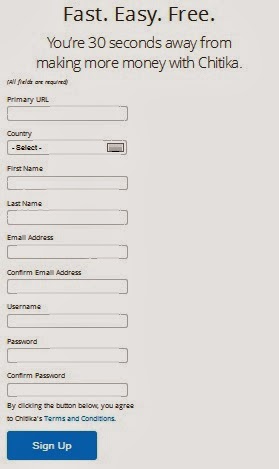BOS TUTORIAL - Hallo... Apa kabar semuanya. Lama kita tidak berjumpa yah. Saya juga sudah lama tidak memposting dalam blog kesayangan kita ini. Terakhir saya memposting tahun kemarin (Desember 2014), padahal sekarang sudah akhir bulan Februari 2015. Dua bulan juga yah.... wah wah wah... Gimana kabar Anda sekalian kawan-kawan Bos Tutorial. Semoga dalam keadaan sehat dan baik-baik saja toh. Amin....
Kali ini saya ingin berbagi tentang Cara Mengatasi Loading Blog Dengan Menggunakan Code Javascript. Awalnya tulisan ini saya buat ketika membuat blog baru dan memakai template blog gratisan dari hasil pencarian di google. Lumayan juga tampilan template blog tersebut. Walau sudah jadul tapi simpel dan terlihat elegan, kebenaran template blog tersebut hasil karya dari Mas Kolis (trims ya Mas Kolis). Mau tahu nama blog yang baru saja buat itu? Batak Network. Kawan-kawan bisa langsung berkunjung ke blog saya yang baru itu. Ini linknya: http://batak-network.blogspot.com. (Hehehehe jadi promosi deh...).
Kembali kepada topik. Mungkin Anda bertanya kenapa kita harus Mengatasi Loading Blog Dengan Menggunakan Code Javascript? Jawabannya sangat simpel.
Begini ceritanya, jika Anda dan saya memakai sebuah template blog (apalagi template tersebut gratisan, seperti saya menggunakannya) dengan menggunakan banyak script yang disimpan di Google Code (atau Media sejenisnya) oleh si pembuat template, pastinya tidak hanya Anda yang memakai template tersebut. Bisa teman anda, atau pengguna lain yang memakai template blog yang sama. Bayangkan jika anda dan pengguna lainnya menggunakan template yang sama di muka bumi ini, apalagi secara bersamaan, maka betapa beratnya loading blog yang kita kelola tersebut. Oleh karena itu, kita harus mengambil Code Script yang ada di template blog tsb dan menyimpannya di sebuah tempat seperti Google Code (atau Media sejenisnya) khusus untuk kita pribadi. Artinya, template blog yang kita gunakan sekarang hanya kita sendiri yang memakai Code Script tsb.
Alasan lainnya, terkadang Code Script yang dibuat oleh pembuat template tsb kemungkinan rentan rusak atau overload (bisa jadi karena banyak yang memakai) maka salah satu mencegahnya adalah dengan mengambil dan menyimpannya di sebuah tempat seperti Google Code (atau Media sejenisnya) khusus untuk kita pribadi.
Sudah paham maksudnya bukan? Belum paham juga?
Contohnya begini, bila anda menemukan Kode Script seperti di bawah ini:
Bagaimana Caranya? Simak selanjutnya di bawah ini.
Inilah Cara Mengatasi Loading Blog Dengan Menggunakan Code Javascript
Perlu Anda ketahui, ada beberapa situs yang menyediakan tempat penyimpanan (hosting) Kode-Kode HTML atau Code Javascript. Semua tergantung pilihan anda. Google sendiri memiliki Google Drive atau Google Code. Pada postingan kali ini, saya hanya menyarankan untuk menggunkana situs lain, yaitu: http://yourjavascript.com/.
Langkah-langkahnya:
Cara Pertama
1. Seperti biasa, bukalah Akun Blog Saudara.
2. Masuklah ke elemen Template. Lalu Klik Edit HTML
3. Carilah link yang berekstension .JS (lihat contoh Kode Script di atas) - Gunakan CTRL + F
4. Apabila sudah anda temukan, maka Copylah Link yang berekstension .JS
5. Bukalah TAP baru pada Browser Internet Anda (Lihat Gambar di bawah)
6. Lihat tab baru tsb apakah ada yang muncul atau tidak. Bila tidak ada yang muncul, itu artinya link yang anda copas tadi telah tersimpan filenya (lihat sebelah kiri pojok bila anda menggunkan Google Chrome, atau kanan atas tanda panah bila anda menggunakan Mozilla)
7. Bila link yang berekstension .JS tsb, muncul kode script di halaman browser anda, maka anda harus mencopasnya ke aplikasi NOTEPAD. Lalu simpanlah file yang di Notepad dengan extensi .JS (nama filenya terserah anda yang penting extensinya harus .JS) (Lihat gambar di bawah ini)
Catatan:
Langkah Kedua
1. Setelah Anda melakukan langkah pertama di atas, maka selanjutnya kita beralih ke langkah kedua.
2. Bukalah Tab baru dan bukalah situs http://yourjavascript.com/ (Lihat gambar di bawah ini)
3. Uploadlah File yang anda buat pada langkah pertama di atas,
4. Isilah email anda
5. Masukkan Kode chapca yang tertera
6. Klik UPLOAD
7. Akan ada muncul kotak baru, dimana Anda akan disuruh untuk mebuka email anda
8. Bukalah email yang anda masukkan tadi dan lihat kotak Inbox pada email anda.
9. Salinlah kode baru yang diberikan oleh http://yourjavascript.com/ melalui email anda tadi
Contoh:
Langkah ketiga
1. Setelah Anda menerima email dari http://yourjavascript.com/ dan anda telah menyalin Alamat / Link baru yang diberikan, (lihat tulisan alamat link yang warna merah di atas - No 9. langkah kedua) maka anda harus beralih ke blog anda.
2. Blog anda masih posisi Langkah Pertama (blog anda belum anda tutup / masih dalam keadaan Elemen Template - Edit HTML. maka gantilah Kode lama dengan kode yang baru anda buat.
3. Simpan template Anda
4. Selesai dan lihat hasilnya.
Demikianlah postingan kali ini di awal 2015 mengenai "Inilah Cara Mengatasi Loading Blog Dengan Menggunakan Code Javascript". Selamat mencoba dan semoga bermanfaat. Salam blogger, Salan Sukses, BosTuts.
Kali ini saya ingin berbagi tentang Cara Mengatasi Loading Blog Dengan Menggunakan Code Javascript. Awalnya tulisan ini saya buat ketika membuat blog baru dan memakai template blog gratisan dari hasil pencarian di google. Lumayan juga tampilan template blog tersebut. Walau sudah jadul tapi simpel dan terlihat elegan, kebenaran template blog tersebut hasil karya dari Mas Kolis (trims ya Mas Kolis). Mau tahu nama blog yang baru saja buat itu? Batak Network. Kawan-kawan bisa langsung berkunjung ke blog saya yang baru itu. Ini linknya: http://batak-network.blogspot.com. (Hehehehe jadi promosi deh...).
Kembali kepada topik. Mungkin Anda bertanya kenapa kita harus Mengatasi Loading Blog Dengan Menggunakan Code Javascript? Jawabannya sangat simpel.
Begini ceritanya, jika Anda dan saya memakai sebuah template blog (apalagi template tersebut gratisan, seperti saya menggunakannya) dengan menggunakan banyak script yang disimpan di Google Code (atau Media sejenisnya) oleh si pembuat template, pastinya tidak hanya Anda yang memakai template tersebut. Bisa teman anda, atau pengguna lain yang memakai template blog yang sama. Bayangkan jika anda dan pengguna lainnya menggunakan template yang sama di muka bumi ini, apalagi secara bersamaan, maka betapa beratnya loading blog yang kita kelola tersebut. Oleh karena itu, kita harus mengambil Code Script yang ada di template blog tsb dan menyimpannya di sebuah tempat seperti Google Code (atau Media sejenisnya) khusus untuk kita pribadi. Artinya, template blog yang kita gunakan sekarang hanya kita sendiri yang memakai Code Script tsb.
Alasan lainnya, terkadang Code Script yang dibuat oleh pembuat template tsb kemungkinan rentan rusak atau overload (bisa jadi karena banyak yang memakai) maka salah satu mencegahnya adalah dengan mengambil dan menyimpannya di sebuah tempat seperti Google Code (atau Media sejenisnya) khusus untuk kita pribadi.
Sudah paham maksudnya bukan? Belum paham juga?
Contohnya begini, bila anda menemukan Kode Script seperti di bawah ini:
<script src='http://yourjavascript.com/218437117/halamanav.js' type='text/javascript'/>Lihat link yang berwarna merah di atas, itulah link code script yang harus kita ambil dan menyimpannya kembali ketempat yang kita inginkan lalu menggantinya dengan link yang baru saja kita buat.
atau
<script src='http://bostuts.googlecode.com/files/related-post.js' type='text/javascript'/>
atau lainnya.
Bagaimana Caranya? Simak selanjutnya di bawah ini.
Inilah Cara Mengatasi Loading Blog Dengan Menggunakan Code Javascript
Perlu Anda ketahui, ada beberapa situs yang menyediakan tempat penyimpanan (hosting) Kode-Kode HTML atau Code Javascript. Semua tergantung pilihan anda. Google sendiri memiliki Google Drive atau Google Code. Pada postingan kali ini, saya hanya menyarankan untuk menggunkana situs lain, yaitu: http://yourjavascript.com/.
Langkah-langkahnya:
Cara Pertama
1. Seperti biasa, bukalah Akun Blog Saudara.
2. Masuklah ke elemen Template. Lalu Klik Edit HTML
3. Carilah link yang berekstension .JS (lihat contoh Kode Script di atas) - Gunakan CTRL + F
4. Apabila sudah anda temukan, maka Copylah Link yang berekstension .JS
5. Bukalah TAP baru pada Browser Internet Anda (Lihat Gambar di bawah)
6. Lihat tab baru tsb apakah ada yang muncul atau tidak. Bila tidak ada yang muncul, itu artinya link yang anda copas tadi telah tersimpan filenya (lihat sebelah kiri pojok bila anda menggunkan Google Chrome, atau kanan atas tanda panah bila anda menggunakan Mozilla)
7. Bila link yang berekstension .JS tsb, muncul kode script di halaman browser anda, maka anda harus mencopasnya ke aplikasi NOTEPAD. Lalu simpanlah file yang di Notepad dengan extensi .JS (nama filenya terserah anda yang penting extensinya harus .JS) (Lihat gambar di bawah ini)
Catatan:
- Ketika Anda menyimpan File yang di Notepad, jangan lupa untuk menulis NAMAFILE.JS pada nama filenya.
- Ingatlah dimana anda menyimpan file tersebut. Karena masih ada langkah selanjutnya.
Langkah Kedua
1. Setelah Anda melakukan langkah pertama di atas, maka selanjutnya kita beralih ke langkah kedua.
2. Bukalah Tab baru dan bukalah situs http://yourjavascript.com/ (Lihat gambar di bawah ini)
3. Uploadlah File yang anda buat pada langkah pertama di atas,
4. Isilah email anda
5. Masukkan Kode chapca yang tertera
6. Klik UPLOAD
7. Akan ada muncul kotak baru, dimana Anda akan disuruh untuk mebuka email anda
8. Bukalah email yang anda masukkan tadi dan lihat kotak Inbox pada email anda.
9. Salinlah kode baru yang diberikan oleh http://yourjavascript.com/ melalui email anda tadi
Contoh:
<script src='http://yourjavascript.com/218437118/halamanav.js' type='text/javascript'/>
Langkah ketiga
1. Setelah Anda menerima email dari http://yourjavascript.com/ dan anda telah menyalin Alamat / Link baru yang diberikan, (lihat tulisan alamat link yang warna merah di atas - No 9. langkah kedua) maka anda harus beralih ke blog anda.
2. Blog anda masih posisi Langkah Pertama (blog anda belum anda tutup / masih dalam keadaan Elemen Template - Edit HTML. maka gantilah Kode lama dengan kode yang baru anda buat.
3. Simpan template Anda
4. Selesai dan lihat hasilnya.
Demikianlah postingan kali ini di awal 2015 mengenai "Inilah Cara Mengatasi Loading Blog Dengan Menggunakan Code Javascript". Selamat mencoba dan semoga bermanfaat. Salam blogger, Salan Sukses, BosTuts.